【UG NX10.0激活版下载】UG NX10中文版下载 v10.0 激活版
软件介绍
UG NX10.0破解版是一款专门为模具行业所打造的三位设计软件,能够为用户分享高效的产品设计以及加工过程模拟功能,支持Win7、Win8以及Win10操作系统,能够完全满足用户对虚拟产品设计和工艺设计的各种需求,新版的UG NX10.0新增了大量的功能,并且对一些不足之处进行了优化处理。

UG NX10.0破解版软件特色
1、最大的改变,UG NX10.0破解版支持中文名和中文路径。
2、插入-曲线-最后两个,一个是优化2D曲线和Geodesic Sketch,都是新功能。
3、UG10.0新增航空设计选项,钣金功能增强。
4、航空设计弯边
5、航空设计筋板
6、航空设计阶梯
7、航空设计支架
8、在捕捉点的时候,新增了一项“极点”捕捉,在用一些命令的时候可以对曲面和曲面的极点进行捕捉了。
9、创意塑型是从NX9.0开始有的功能,ug10.0增加了好多功能,而且比NX9更强大,快速建模这个方向是趋势,是重点发展方向,UG10.0新增了:
10、放样框架
11、扫掠框架
12、管道框架
13、复制框架
14、框架多段线
15、抽取框架多段线
16、插入菜单多了个2d组件
17、UG10.0资源条管理更加方便了哦,在侧边栏的工具条上,多了个“资源条选项”按钮,可直接对资源条进行管理。
18、在ug10.0鼠标操作视图放大.缩小时,和以前历来的版本刚好相反,鼠标左键+中键,方向往下是缩小,鼠标左键+中键,方向往上是放大,以前则不是这样。
19、修剪与延伸命令分割成两个命令,更好用。而且,延伸偏置值可以用负数了,以前没拆分前是不可以负数的!也就是说现在可能缩短片体了。
20、制图里面多了个绘制“截面线”命令,可以对视图进行草绘截面线。
21、删除面功能新增“圆角”命令。
22、新增:偏置3D曲线,在UG菜单上的,【插入】——【派生曲线】——【偏置3D曲线】。
23、注塑模工具里的【创建方块】(即创建箱体.功能新增两个功能:支持柱体和长方体功能加入到里面。
UG NX10.0破解版安装注意事项
1、硬盘空间至少保证14GB以上
2、安装前清除nx6-nx9的许可服务
在安装之前把你电脑时间调到2014年5月1日,并把你电脑上的NX5-NX9所有的许可证删除,再安装。如熟悉操作许可服务的UG用户,可以把其它版本的许可证停止,并先不启用开机自启动,这样就不会冲突,如果你是新手,直接卸载全部许可服务在按以下步骤即可。
3、退出所有安全软件,360安全卫士,360杀毒,qq管家都要退出;
4、关闭windows防火墙
常见问题
1、UG10.0怎么转不出CAD?
1.常规情况下,我们在制作完零件的二维图纸后,先执行保存
2.很多设计师都是在UG中设计好视角,然后到CAD中进行编辑;这时就需要为其执行导出-AUTOCAD DWG/DXF格式
3.默认情况下,我们习惯在出现如下图的设置界面后,直接对其进行完成操作
4.在弹出的转换AUTOCAD DWG/DXF格式时,如果出现点任意键结束的文字提示;那转出的CAD图就没有转换成功
5.在导出CAD图纸的时候,很多时候不能成功还有一个重要的原因是:在导出数据选项中,默认的是模型数据,而应当把其切换到图纸选项中
6.在图纸选项一栏,其默认的样式如下图:在此步设置完成后,就可以了
2、UG10.0怎么改成中文?
无需改变,完成即为汉化
3、UG10.0怎么加载角色?
CTRL+2即可加载角色
4、UG10.0视角符号在哪里?
UG10.0破解版
5、UG10.0怎么保存低版本?
UG低版本软件不能直接打不开高版本所绘制的图形,打开你用UG10.0绘制的图形,然后为其执行导出STP或X-T就好
6、UG10.0怎么设置快捷键?
在空白处单击右键,选择定制选项,设置自己常用的快捷键及工具条
7、UG怎么样分割实体?
UG10.0剪切体使用的剪切平面有两种,一种是新建平面,一种是已存在的面
新建平面指的是事先没有创建剪切平面,而是直接依托零件上的表面来新建平面对其进行剪切
已存在的面是用户自定的面,其在没有使用剪切命令前已经绘制好,在绘制曲面时需要注意,其面可以是任意形状,但其面必须大过实体,否则将不能修剪实体。
10、UG10.0怎么展开镀金件?
在建模下绘制完零件后,把其在制图下进行展开的技巧;常规情况下,展开是钣金模块下的指令,殊不知使用建模绘制的零件,把其切换到制图下后,也是可以展开的
UG NX10.0破解版安装教程
1、下载完成后解压到某指定位置,打开[补丁]文件夹下的NX10.0_JAVA-x64位.exe文件;
2、点击下一步进行安装;
3、点击下一步开始安装;
4、选择安装目录,默认安装在C:\Program Files\Java\jdk1.8.0_45(建议安装在除C盘以外的磁盘上,可在D盘新建文件夹D:\Program Files\Java\jdk1.8.0_45),点击下一步。
5、安装完成后点击关闭,关闭窗口。
6、右键我的电脑,选择属性,点击高级系统设置,在计算机名选项卡下复制当前计算机名称。DESKTOP-5P2M260
7、打开补丁文件\PLMLicenseServer下的splm6.lic文件,右键以记事本方式打开。
8、将this_host替换成刚才复制的计算机名;
9、打开主文件夹,点击Launch.exe程序;
10、点击第二个Install Lincense Server;
11、点击Next到下一步;
12、选择安装目录,默认安装目录在C:\Program Files\Siemens\PLMLicenseServer(建议安装在除C盘以外的磁盘上,可在D盘新建文件夹D:\Program Files\Siemens\PLMLicenseServer,点击Next。
13、点击选择,选择刚才更改计算机名的在破解文件\PLMLicenseServer下的splm6.lic文件,点击Next。
14、点击Install开始安装。
15、点击Done确定。
16、安装主程序,选择第三个点击;
17、保持默认,点击确定;
18、选择典型完整安装,点击下一步;
19、选择安装目录,默认安装在C:\Program Files\Siemens\NX 10.0(建议安装在除C盘以外的磁盘上,可在D盘新建一个文件夹D:\Program Files\Siemens\NX 10.0\),点击下一步。
20、点击下一步;
21、选择简体中文,点击下一步;
22、点击安装;
23、点击完成;
24、打开补丁文件文件夹,复制该文件夹下的以下两个文件夹;
25、打开安装目录下的Siemens文件夹(默认为C:\Program Files\Siemens),粘贴替换刚才复制的文件;
26、打开C:\Program Files\Siemens\PLMLicenseServer文件夹下的lmtools.exe文件;
27、在Config Services中,保持默认,点击Save Services;
28、在Start/Stop/Reread中选中下方复选框,点击Stop Server,然后点击StartServer,在下方显示Server Start Successful,关闭窗口;
29、安装到此完成,打开UG即可。
下载仅供下载体验和测试学习,不得商用和正当使用。
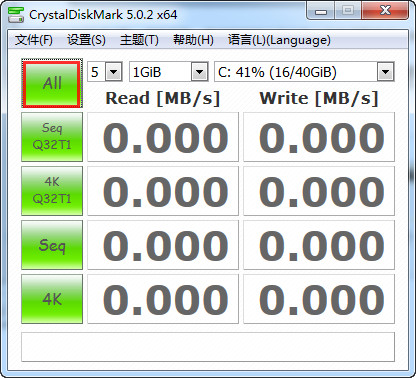
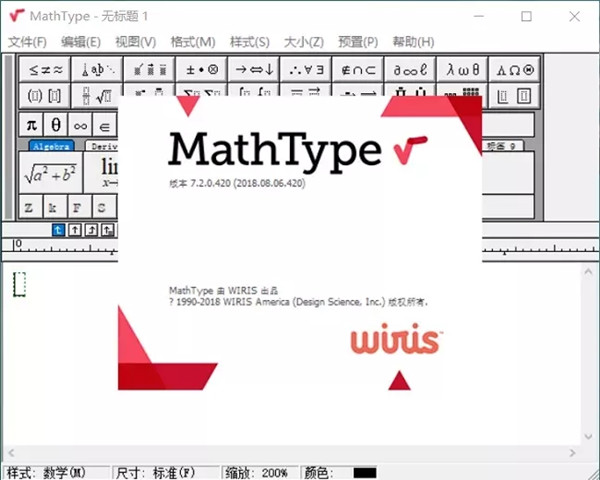
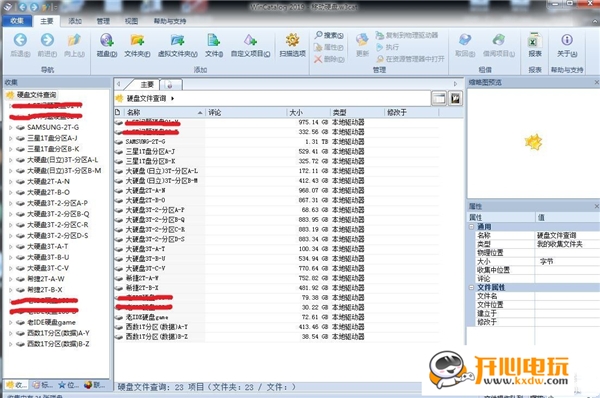
发表评论